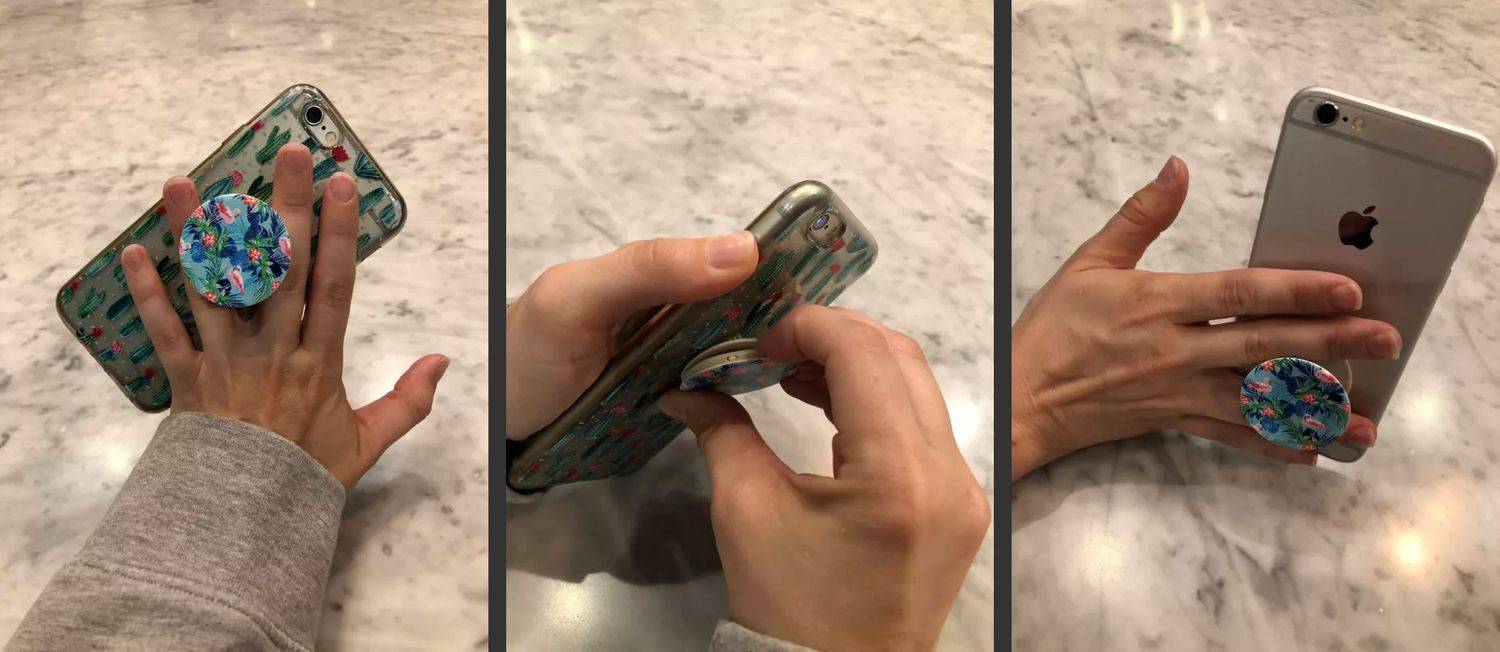Was Sie wissen sollten
- Klappen Sie den klebrigen PopSocket zusammen, sodass er flach an Ihrem Gerät anliegt.
- Bewegen Sie Ihren Fingernagel unter und um die Disc herum, um sie vom Gerät abzuhebeln.
- Ziehen Sie den PopSocket vorsichtig von Ihrem Gerät weg. Verschieben Sie es innerhalb von 15 Minuten auf ein neues Gerät.
In diesem Artikel wird erläutert, wie Sie einen klebrigen PopSocket von Ihrem Telefon oder einem anderen Gerät entfernen.
So stellen Sie gelöschte Nachrichten vom iPhone wieder her
So entfernen Sie einen klebrigen PopSocket
PopSockets eignen sich hervorragend, um ein Smartphone mit einer Hand zu halten, während Sie mit der anderen Textnachrichten schreiben. Wenn Sie jedoch eine neue Hülle haben oder Ihr Telefon aufrüsten und Ihren PopSocket behalten möchten, müssen Sie ihn von Ihrem aktuellen Gerät entfernen.
Das Klebegel, mit dem es auf Ihr Telefon oder Ihre Hülle geklebt wird, ist von Natur aus wiederverwendbar und hinterlässt keine Rückstände. Hier sind die Schritte zum Entfernen des PopSocket:
-
Klappen Sie den PopSocket zusammen, sodass er flach an Ihrem Gerät anliegt.
-
Hebeln Sie den PopSocket vom Gerät weg. Bewegen Sie Ihren Fingernagel, einen Spudger oder ein anderes Werkzeug unter und um die Festplatte herum, während Sie sie anheben.
Fällt es Ihnen schwer, den PopSocket zu lösen? Schieben Sie Zahnseide unter den Kleber, um loszulegen. Mit einem zweiten Paar Hände geht das einfacher.
-
Ziehen Sie den PopSocket vorsichtig vom Gerät weg, bis er sich löst.
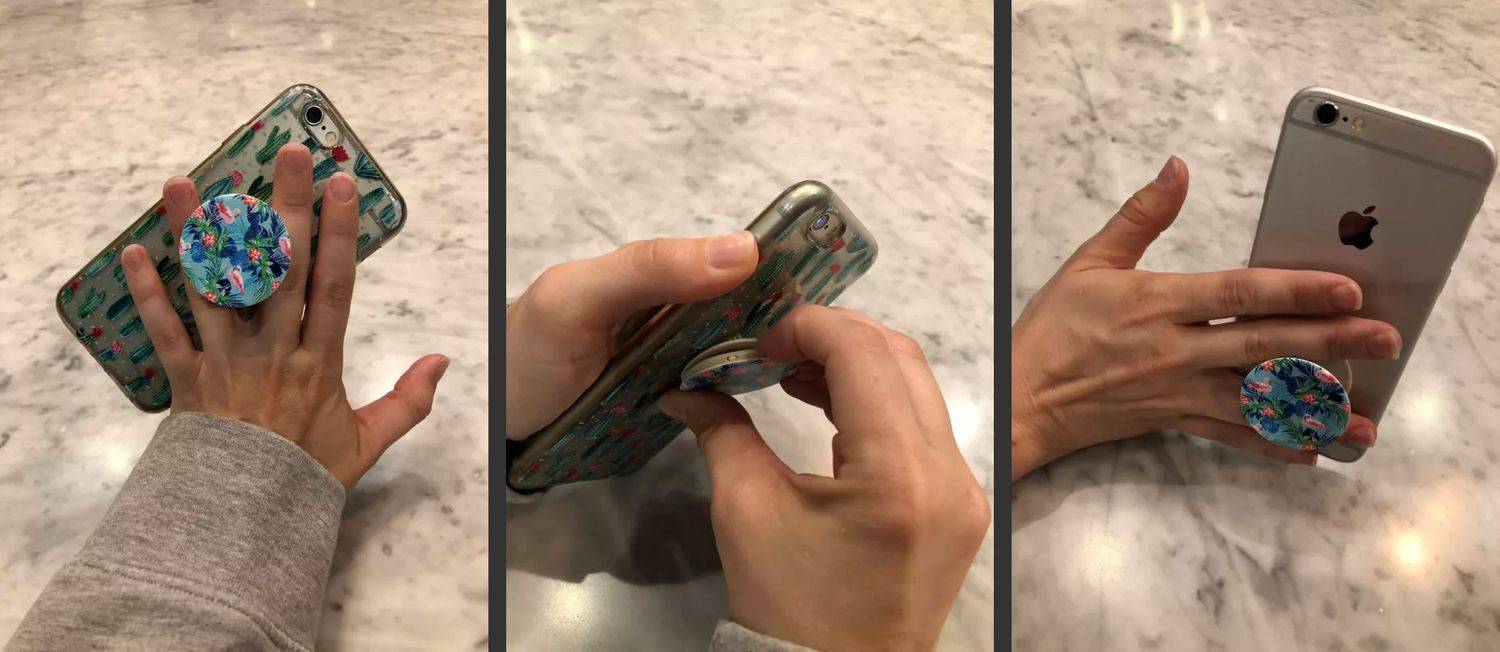
Wenn Sie einen PopSocket an eine neue Position, in eine neue Hülle oder auf ein anderes Telefon bringen, tun Sie dies innerhalb von 15 Minuten nach dem Entfernen des PopSocket, damit das Klebegel nicht austrocknet.
-
Während das Gel klebrig ist, bewegen Sie den PopSocket zu einem anderen Gerät oder einer anderen Hülle oder verschieben Sie ihn an eine andere Stelle auf dem aktuellen Gerät.
Wenn das Gel auf einem PopSocket schmutzig wird, waschen Sie es mit Wasser ab und lassen Sie es 10 Minuten trocknen, bevor Sie es ersetzen.
Das Telefon ist sauber und frei von PopSocket, sodass Sie bereit sind, eine neue Hülle hinzuzufügen, das Telefon wieder in die Gesäßtasche zu stecken oder den PopSocket an Ihrem nächsten Gerät anzubringen.
So entfernen Sie einen MagSafe PopSocket
Der neue MagSafe PopSocket, der an einem Magnetring auf der Rückseite des iPhone 12 und neuer befestigt wird, behindert kabellose Ladegeräte nicht.
Das Entfernen eines MagSafe PopSocket ist einfacher als das Entfernen des Sticky-Typs. Da es mit Magneten an der Telefonhülle befestigt wird, kann es jederzeit angehoben und neu positioniert oder ganz entfernt werden, wann immer Sie möchten. Der einzige Nachteil ist, dass die magnetische Verbindung nicht so stark ist wie die Klebeverbindung.
FAQ- Was ist ein PopSocket?
PopSocket ist der Name eines Unternehmens, das den PopGrip (allgemein als PopSocket bezeichnet) herstellt. Es handelt sich um eine zusammenklappbare Scheibe, die an der Rückseite Ihres Telefons befestigt wird, damit Sie es einfacher mit einer Hand halten können.
- Wie repariert man einen PopSocket?
Wenn Ihr PopSocket Probleme damit hat, an Ihrem Gerät zu haften, spülen Sie das Gel schnell aus und lassen Sie es 10 Minuten lang an der Luft trocknen. Kleben Sie den PopSocket wieder auf Ihr Telefon. Lassen Sie es einige Stunden ruhen, bevor Sie es erneut einschalten.